Ako opraviť chybu Red Dead Online 0x50060198?
V tomto článku sme sa pokúsili vyriešiť chybu „Chyba: 0x50060198“, s ktorou sa používatelia Red Dead Redemption 2 stretávajú pri pripájaní online.

Používateľom Red Dead Redemption 2 sa pri online pripájaní zobrazí „Momentálne sa nedá pripojiť k herným službám Rockstar.“apotom sa zobrazí chyba „Chyba: 0x50060198“ obmedzujúca prístup k online hre. Ak sa stretnete s takýmto problémom, môžete nájsť riešenie podľa nižšie uvedených návrhov.
Čo je chyba Red Dead Redemption 2 0x50060198?
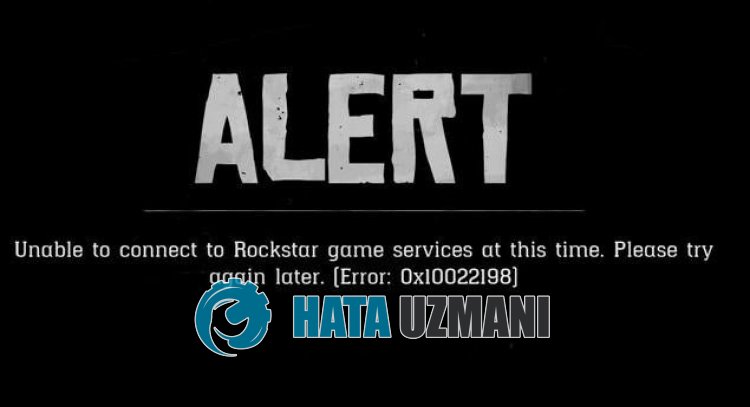
Chyba "Chyba: 0x50060198" Red Dead Redemption 2 sa zobrazí ako chybový výstup, ktorý sa objaví, keď nie je možné nadviazať spojenie so službou Roxkstar.
Príčina môže nastať pri údržbe serverov Rockstar alebo keď sú servery zaneprázdnené.
Problémy s internetovým pripojením tiež spôsobia, že sa stretnete s rôznymi podobnými chybami online pripojenia.
Samozrejme, s takouto chybou sa môžete stretnúť nielen kvôli tomuto problému, ale aj kvôli mnohým iným problémom.
Na tento účel vám poskytneme niekoľko návrhov, ako opraviť chybu „Chyba: 0x50060198“ Red Dead Redemption 2.
Ako opraviť chybu Red Dead Redemption 2 0x50060198
Ak chcete túto chybu opraviť, riešenie problému nájdete podľa nižšie uvedených návrhov.
1-) Skontrolujte server Rockstar
Údržbárske práce na serveroch Rockstar spôsobia, že narazíte na rôzne chybové kódy, ako je táto.
Môže to tiež spôsobiť rôzne problémy s pripojením, ako je tento v dôsledku vysokej hustoty serverov Rockstar.
Preto môžete skontrolovať servery Rockstarazistiť, čo spôsobuje problém.
Servery Rockstar môžete skontrolovať kliknutím na odkaz nižšie.
Ak uvidíte nejaké problémy so servermi Rockstar, budete musieť počkať, kým budú servery opäť aktívne.
2-) Zmeňte server DNS
Problém so serverom DNS môže spôsobiť rôzne problémy s pripojením, ako je tento.
Zmenou servera DNS môžete tedauložiť predvolený server DNS spoločnosti Googleaproblém vyriešiť.
- Na úvodnej obrazovke vyhľadávania napíšte „Ovládací panel“aotvorte ho.
- Na obrazovke, ktorá sa otvorí, kliknite na možnosť „Sieťainternet“.
- Potom kliknite na „Centrum sietíazdieľania“.
- Na novej obrazovke, ktorá sa otvorí, kliknite na možnosť vedľa položky Odkazy.
- Potom kliknite na "Vlastnosti"advakrát kliknite na "Internet Protocol Version 4 (TCP\IPv4)".
- Zaregistrujte si server Google DNS, ktorý sme nechali nižšie.
- Preferovaný server DNS: 8.8.8.8
- Iný server DNS: 8.8.4.4
Po vykonaní tejto akcie kliknite na tlačidlo "OK"aprejdite na ďalší návrh.
3-) Vymazať internetovú vyrovnávaciu pamäť
Vymazaním internetovej vyrovnávacej pamäte môžete zabrániť mnohým problémom s pripojením.
Takže môžete vyčistiť internetovú vyrovnávaciu pamäť pomocou príkazového riadka.
- Na úvodnej obrazovke vyhľadávania zadajte „cmd“aspustite príkazový riadok ako správca.
- Do okna príkazového riadka, ktoré sa otvorí, vložte nasledujúce kódyastlačte kláves enter.
- ipconfig /renew
- ipconfig /flushdns
- resetovať netsh int ipv4
- resetovať netsh int ipv6
- netsh winhttp reset proxy
- resetovať netsh winsock
- ipconfig /registerdns
Po úspešnom dokončení reštartujte počítačaskontrolujte, či problém pretrváva.
4-) Vytvorte súkromný port pre Rockstar Games
Ak vám nevyhovuje žiadny z vyššie uvedených návrhov, môžeme problém vyriešiť nastavením portu nakonfigurovaného pre Rockstar Games.
- Na úvodnej obrazovke vyhľadávania napíšte „Windows Defender Firewall“aotvorte ju.
- Kliknite na "Rozšírené nastavenia" na ľavej strane obrazovky, ktorá sa otvorí.
- Kliknite na možnosť „Prichádzajúce pravidlá“ na ľavej strane okna, ktoré sa otvorí,ana pravej strane kliknite na možnosť „Nové pravidlo“.
- V novom okne, ktoré sa otvorí, vyberte možnosť „Port“akliknite na tlačidlo „Ďalej“.
- Po tomto procese vyberte možnosť „UDP“, do poľa zadajte port, ktorý ponecháme nižšie,akliknite na tlačidlo „Ďalej“.
- 6672, 61455-61458
- Potom vyberte možnosť „Povoliť pripojenie“, stlačte tlačidlo „Ďalej“, nastavte tri možnosti ako vybratéakliknite na tlačidlo „Ďalej tlačidlo .
- Potom zadajte názov portu, na ktorom sme vykonali proces inštalácie,astlačte tlačidlo „Dokončiť“.
Po tomto procese môžete skontrolovať, či problém pretrváva.
5-) Pripojte sa cez internetový kábel
Ak sa pripájate k internetu cez Wi-Fi, môže to spôsobiť slabé pripojenie.
Problém preto môžete odstrániť pripojením k internetu pomocou internetového kábla.
Ak sa pripájate pomocou kábla, ale problém pretrváva, môžete reštartovať modem.
Stlačte tlačidlo napájaniaapočkajte 20 až 30 sekúnd, kým sa modem reštartuje.
Potom zapnite modem opätovným stlačením tlačidla napájania.
Po nadviazaní pripojenia k internetu môžete skontrolovať, či problém pretrváva.
![Ako opraviť chybu servera YouTube [400]?](https://www.hatauzmani.com/uploads/images/202403/image_380x226_65f1745c66570.jpg)
























